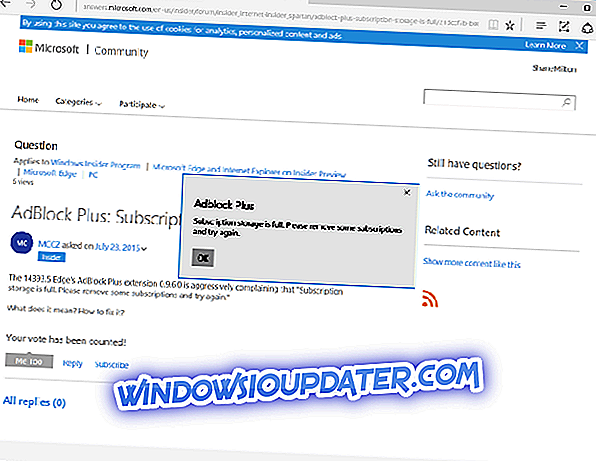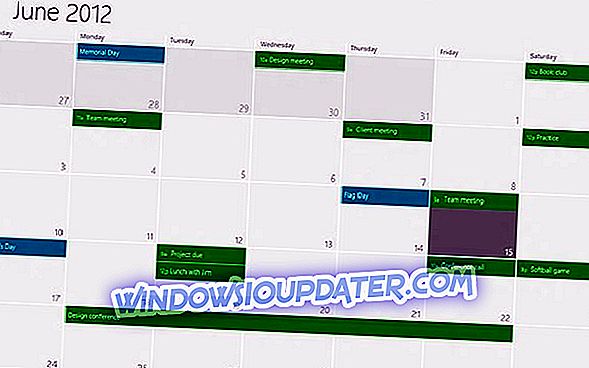Dota 2 เป็นหนึ่งในเกมออนไลน์ผู้เล่นหลายคนที่ได้รับความนิยมมากที่สุดรวมผู้เล่นหลายล้านคนทุกวัน การเล่น Dota 2 นั้นสนุกท้าทายและน่าติดตาม แต่บางครั้งเกมก็อาจทำให้ผู้เล่นรู้สึกกังวล มีปัญหาทางเทคนิคต่าง ๆ ที่อาจส่งผลกระทบต่อเกมและพวกเขามักจะเกิดขึ้นในช่วงเวลาที่เลวร้ายที่สุดที่เป็นไปได้ โชคดีที่ข้อผิดพลาดเหล่านี้ค่อนข้างหายาก
หนึ่งในข้อผิดพลาด Dota 2 ที่พบบ่อยที่สุดคือข้อความแสดงข้อผิดพลาดในการเขียนดิสก์อัพเดต หากคุณพบข้อผิดพลาดนี้แสดงว่าคุณอยู่ในตำแหน่งที่ถูกต้อง ในบทความนี้เราจะแสดงวิธีแก้ไขปัญหาด่วนสองสามข้อเพื่อแก้ไขข้อผิดพลาดนี้
โดยปกติแล้วข้อผิดพลาดในการเขียนดิสก์นี้เกิดขึ้นเมื่อผู้เล่นพยายามติดตั้งการอัพเดท Dota 2 ล่าสุด
ดังนั้นในขณะที่ฉันทำการอัพเดต dota 2 จนถึงจุดสิ้นสุดโปรแกรมป้องกันไวรัสของฉันค้นหา "ปัญหา" หรือโทรจันตามที่ระบุใน vconsole2.exe และฉันได้รับข้อผิดพลาดในการเขียนดิสก์ ฉันลอง evrything ปิดการใช้งานกำแพงไฟและโปรแกรมป้องกันไวรัสรีสตาร์ทข้อผิดพลาดเดียวกันที่อัปเดตอีกครั้งในที่เดียวกัน […]
แก้ไข: ข้อผิดพลาดการเขียนดิสก์อัปเดต Dota 2 บน Steam
1. ตรวจสอบข้อผิดพลาดของฮาร์ดไดรฟ์
- คลิกขวาที่ฮาร์ดไดรฟ์ที่คุณติดตั้ง Dota 2> เลือก Properties
- ไปที่เครื่องมือ> คลิกตรวจสอบ
2. ตรวจสอบความสมบูรณ์ของแคชเกม
- เปิด Steam ไคลเอ็นต์ของคุณ> ไปที่ Library
- คลิกขวาที่ Dota 2> ไปที่ Properties
- ภายใต้ไฟล์ในเครื่อง> เลือกยืนยันความถูกต้องของแคชเกม ...
- รอจนกว่ากระบวนการจะเสร็จสิ้นและลองเรียกใช้เกมของคุณอีกครั้ง
3. ติดตั้ง Dota 2 บนไดรฟ์อื่น
4. เปิดพรอมต์คำสั่งในฐานะผู้ดูแลระบบ> พิมพ์ netsh > กด Enter> พิมพ์ winsock รีเซ็ต > กด Enter> รอจนกว่าคอมพิวเตอร์ของคุณจะรีสตาร์ท
5. ไปที่โฟลเดอร์ Steam / SteamApps > ลบโฟลเดอร์ดาวน์โหลด> Steam จะดาวน์โหลดการอัปเดตอีกครั้ง
6. ไปที่ C: \ Program Files \ Steam \ steamapps \ common > ค้นหาไฟล์ Dota 2 ที่ไม่มีส่วนขยาย> ลบทิ้ง> กดปุ่มเล่นบนเกมใน Steam และให้คุณเปิดเกม
ไปแล้วเราหวังว่าโซลูชันเหล่านี้จะช่วยคุณแก้ไขข้อผิดพลาดในการเขียนดิสก์อัปเดต Dota 2 และคุณสามารถสนุกกับเกมได้